adobe premiere是一款非常好用的视频剪辑软件,很多小伙伴都在使用。在Adobe
premiere中剪辑视频时,我们经常会将不需要的视频片段切割出来后进行删除,如果我们直接选中切割出来的片段按delete键删除,时间轴中就会留下空位,如果我们希望删除片段后后面的素材自动前移,接合前面的素材,小伙伴们知道具体该如何进行操作吗,其实操作方法是非常简单的。我们只需要选中片段后按shift+delete键进行波纹删除就可以了,非常简单的。接下来,小编就来和小伙伴们分享具体的操作步骤了,有需要或者是有兴趣了解的小伙伴们快来和小编一起往下看看吧!
第一步:打开pr,导入素材并拖动到时间轴;
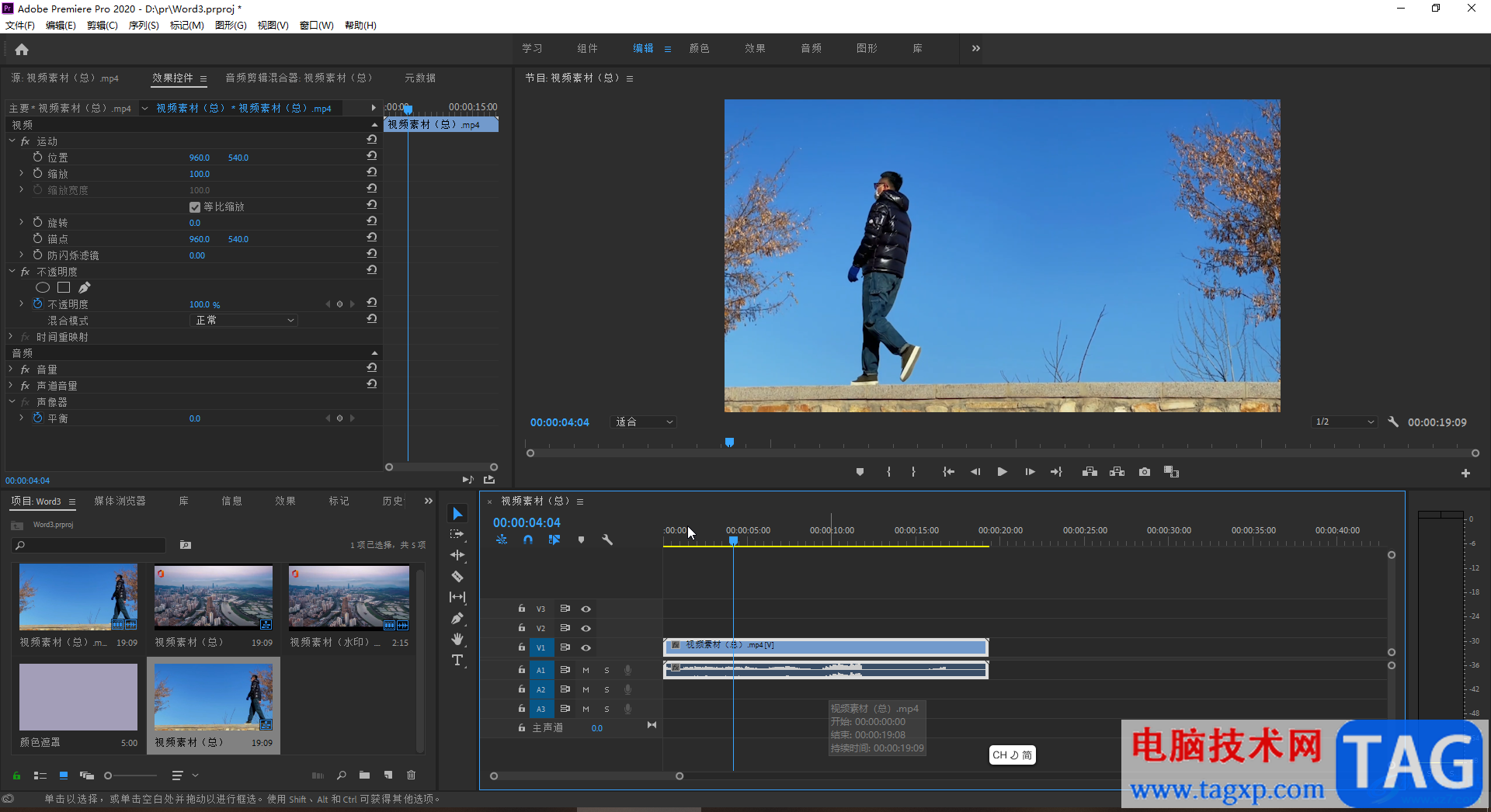
第二步:在时间轴左侧点击剃刀工具后,在需要删除的片段开头和结尾位置分别点击一下,将片段单的切割出来;
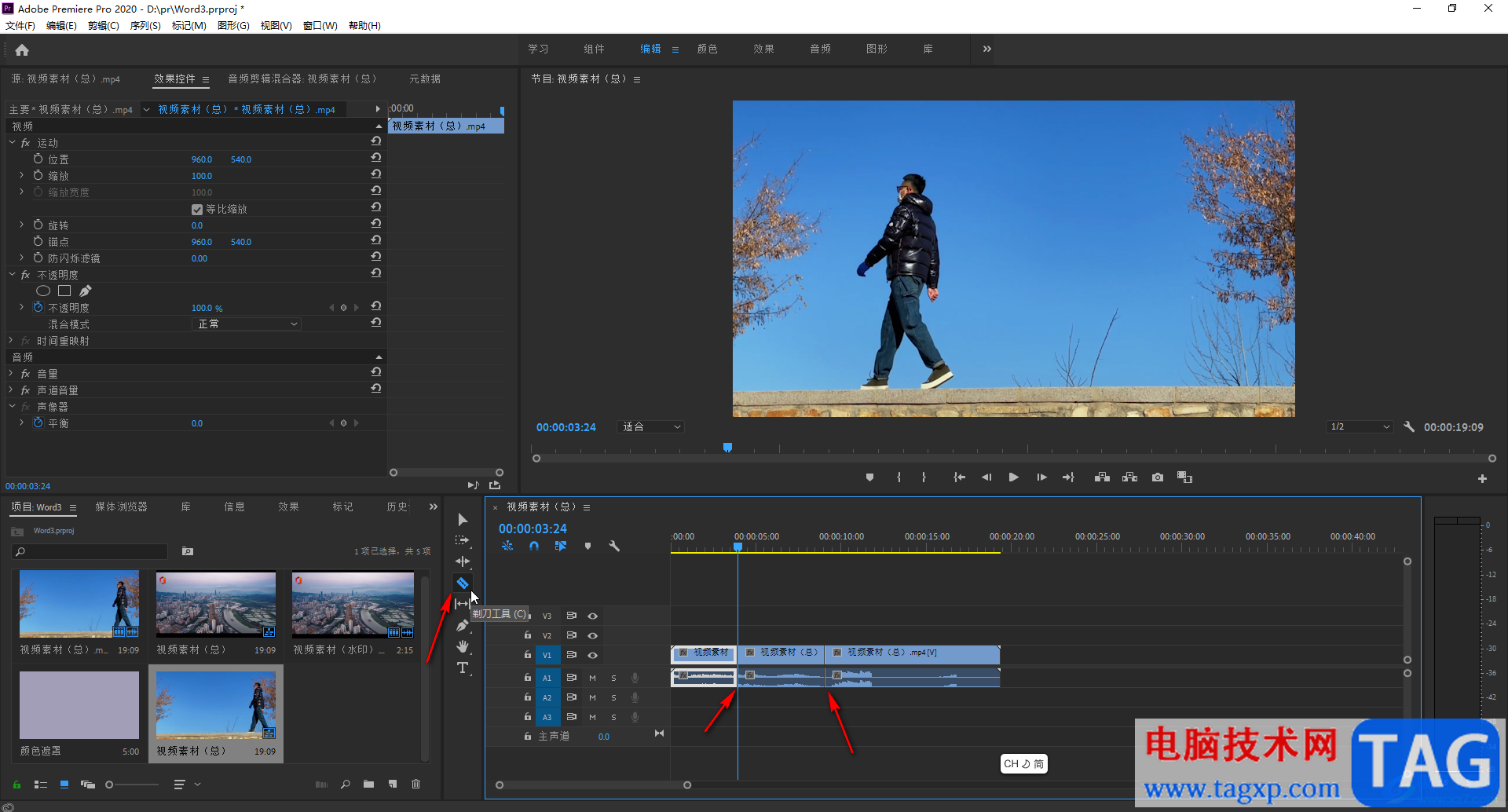
第三步:在左侧点击切换到选择工具后,点击选中切割出来的片段,按shift+delete键,或者右键点击一下后选择“波纹删除”;
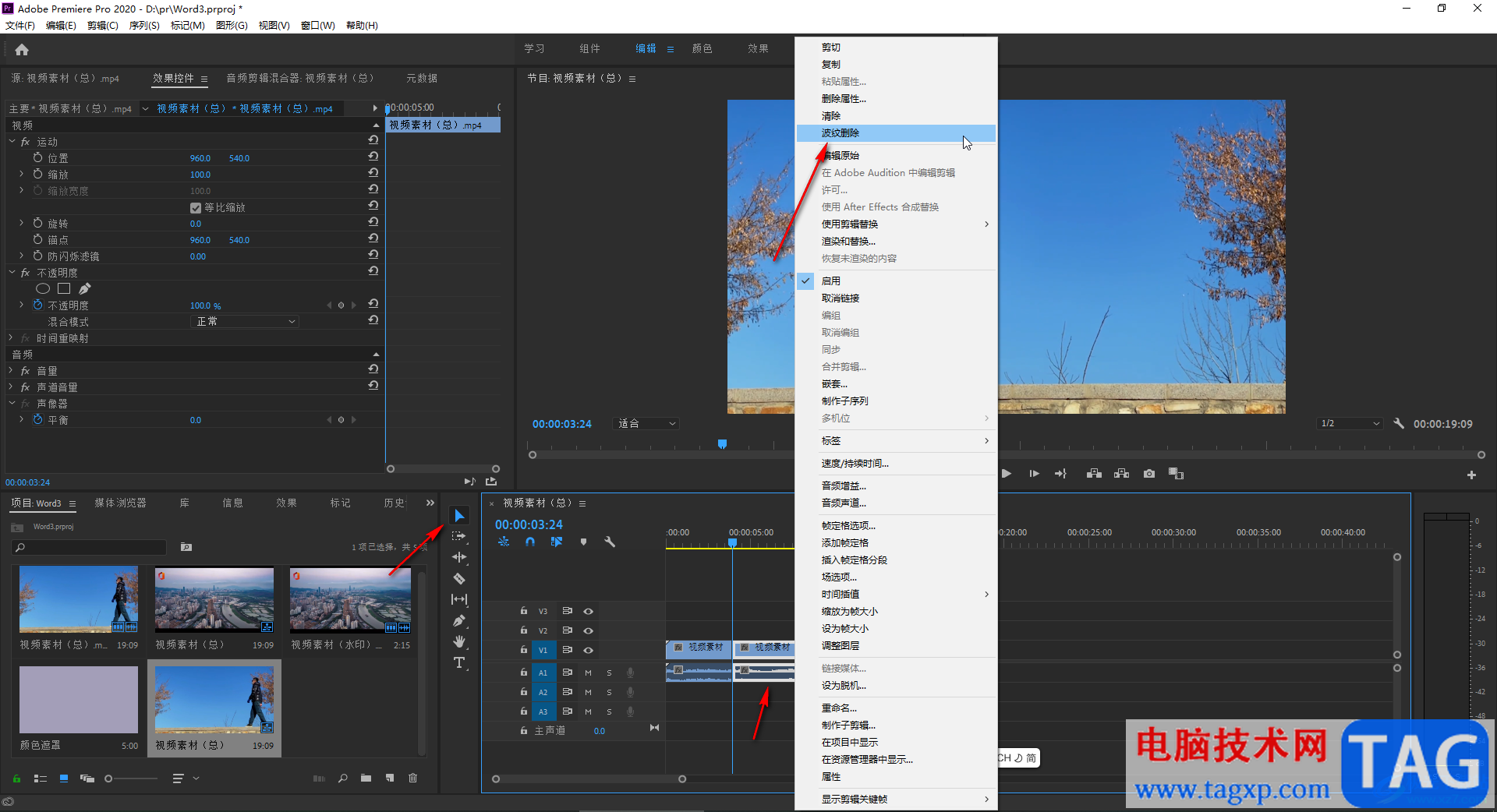
第四步:后面剩下的素材就会自动往前移动了;
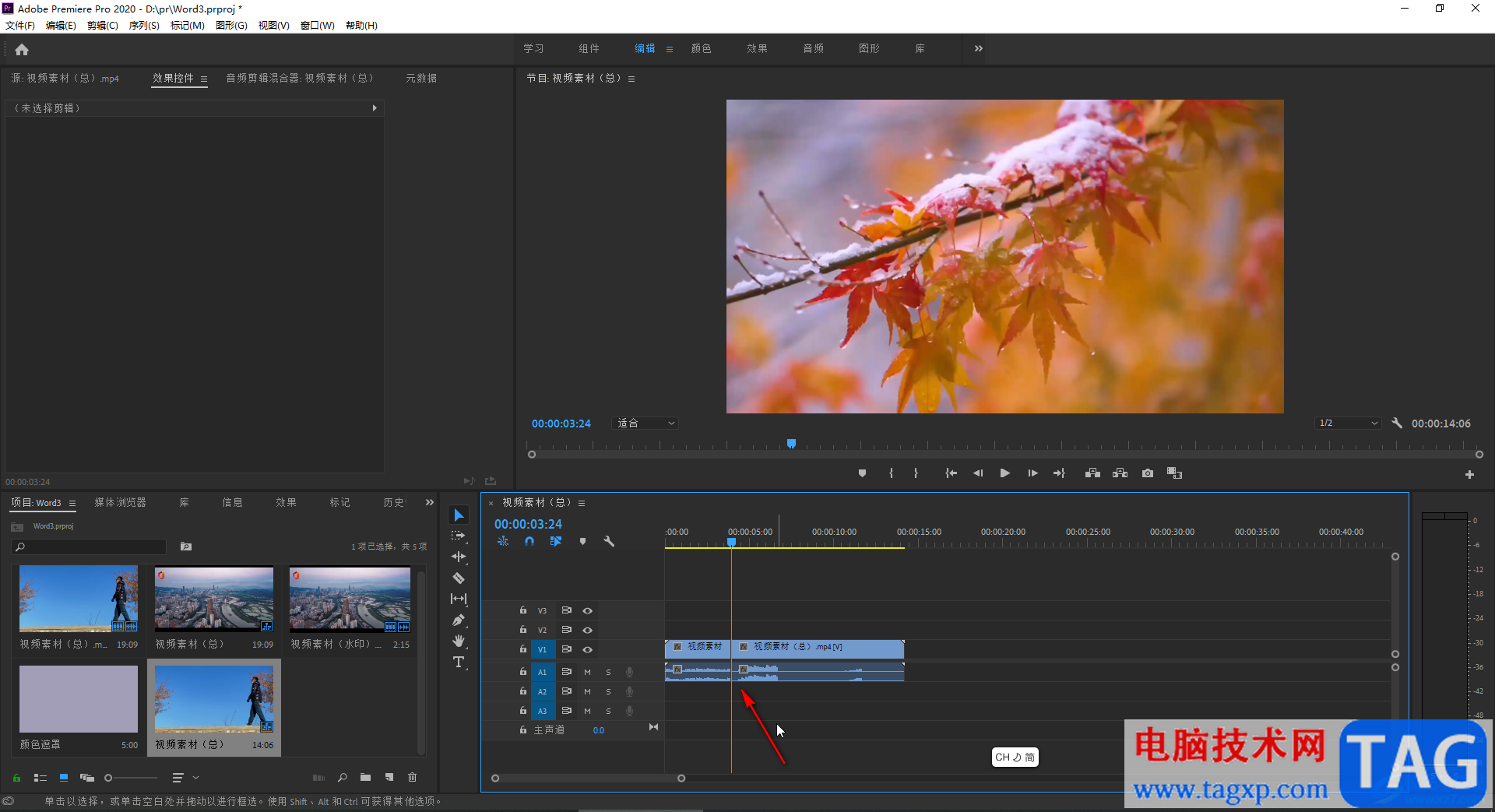
第五步:如果我们选中切割处理的片段直接按delete键删除后,就会留下一段空白位置,视频上方会出现黑屏,我们可以手动拖住后面的素材往前移动,与前面的素材接合。
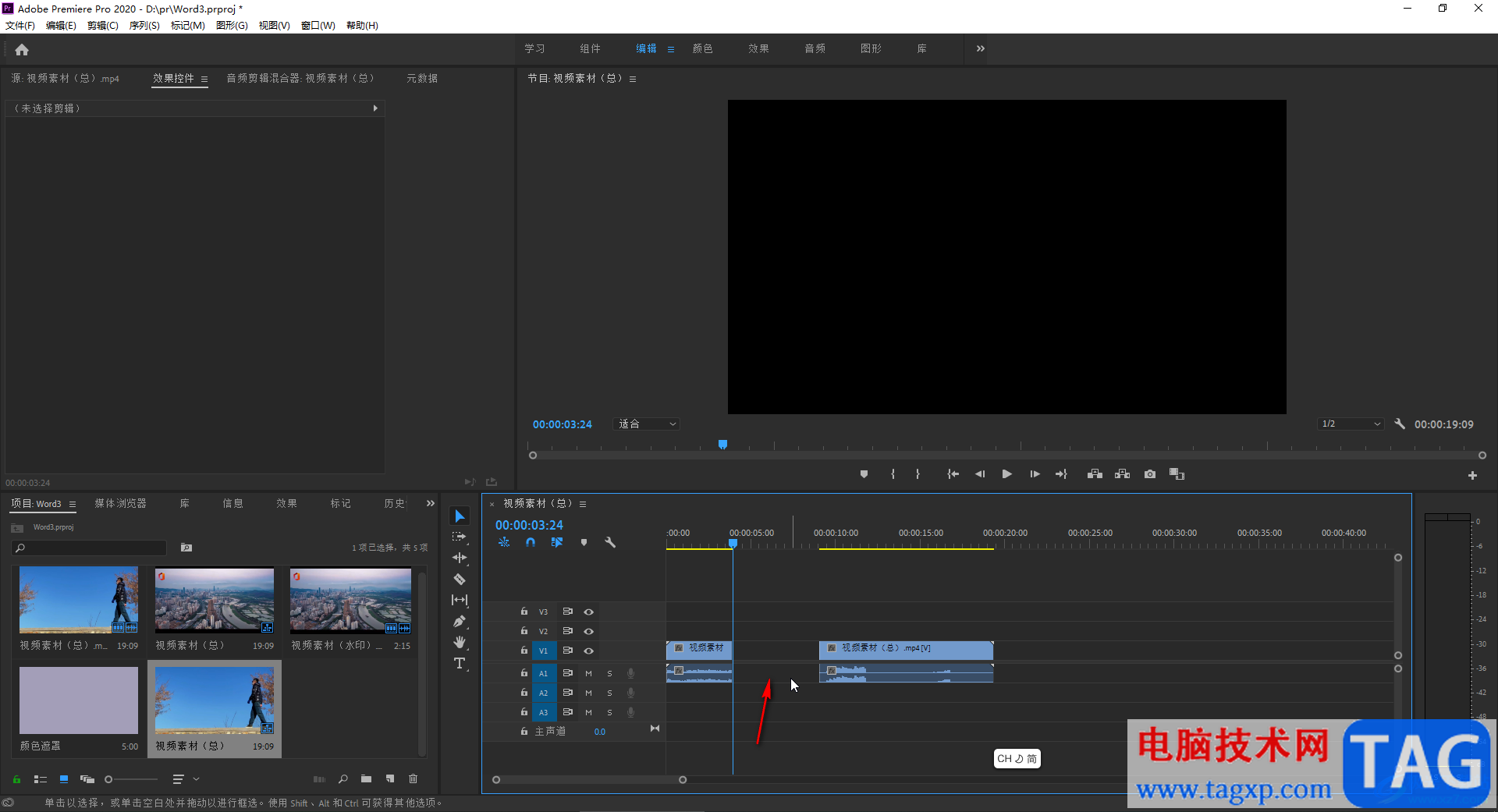
以上就是Adobe premiere中删除视频片段后让后面的素材自动往前移动接合的方法教程的全部内容了。在时间线上右键点击素材后,我们还可以点击“取消链接”,让视频素材和音频素材分离,这样就可以单独选中音频素材进行删除等操作了。
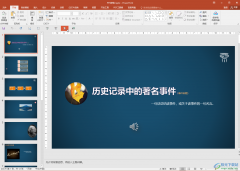 PPT打印在a4纸上的方法教程
PPT打印在a4纸上的方法教程
PowerPoint演示文稿是很多小伙伴都在使用的一款办公软件,在其中......
 元气骑士奉献池怎么用-元气骑士奉献池使
元气骑士奉献池怎么用-元气骑士奉献池使
对于元气骑士游戏的萌新玩家来说,可能还不太清楚骑士奉献池......
 常见外设故障解决方案:为什么我的鼠标
常见外设故障解决方案:为什么我的鼠标
每位电脑使用者都可能遇到鼠标失灵的问题,无论是游戏爱好者......
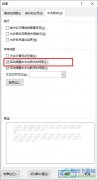 Word文字文档设置自动调整中文与西文的间
Word文字文档设置自动调整中文与西文的间
Word程序是很多小伙伴都喜欢使用的一款文字文档编辑程序,在这......
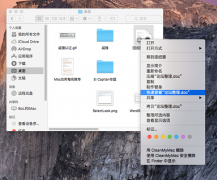 苹果Mac如何在快速查看中选择文字_Quick
苹果Mac如何在快速查看中选择文字_Quick
快速查看(QuickLook)是 OS X 中一项便捷的功能,它可以让我们在......
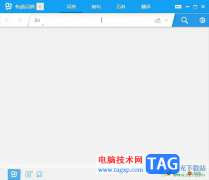
有道词典是一款免费使用的翻译软件,其中有着多种语言的翻译功能和查词功能,同时还有着丰富的新兴词汇和英语缩写等功能,为用户提供了不错的外语学习平台,因此有道词典成为了英语学...
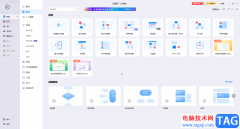
亿图图示是一款非常好用的办公软件,在其中我们可以轻松编辑和制作各种图示文件,比如我们可以编辑和制作思维导图,流程图等等。如果我们希望在亿图图示中插入带圈的箭头形状,小伙伴...
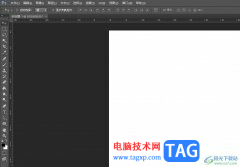
photoshop是一款强大的图像处理软件,用户一般简称为ps,它为用户提供了强大的编修和绘图工具,帮助用户有效地进行图片的编辑和创作,为用户带来了一款不错的图形绘图平台,因此photoshop软...
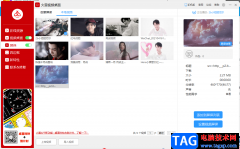
火萤视频桌面软件是我们都比较喜欢的一款设置桌面壁纸的软件,这款软件有着非常丰富的壁纸资源,不管是什么类型的壁纸样式都可以通过火萤视频桌面设置的,一些喜欢追星的小伙伴,当看...

Mp4ToGif是是一款可以将MP4视频转换成GIF动图的软件工具,平时我们会在电脑中进行上网,登录自己喜欢的一个视频平台进行观看,有的时候我们看到某一个视频中的画面非常的搞笑,比较符合一...
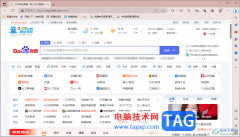
2345网址导航被一些小伙伴定义为不太安全的导航搜索工具,且当你在电脑中安装了2345相关的软件时,就会出现一些相关的捆绑软件进行自动安装,其中就会包括2345网址导航,因此一些小伙伴想...
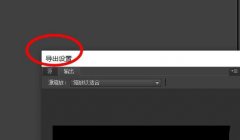
premiere素材导出到一定百分比卡住如何处理呢?今天小编就讲一下premiere素材导出到一定百分比卡住的处理操作内容,有需要的小伙伴可以一起来看看喔。...
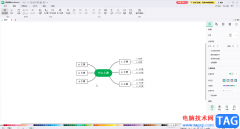
亿图脑图mindmaster是很多小伙伴都在使用的一款思维导图制作软件。在其中制作思维导图时,如果我们希望为多个主题内容添加右侧的大括号,用以添加总结性的内容,小伙伴们知道具体该如何...

知云文献翻译是一款非常好用的翻译软件,在其中我们可以轻松翻译各种文献,特别是对于写论文的小伙伴来说非常实用。那小伙伴们知道知云文献发言软件具体该如何使用吗,其实使用方法是...
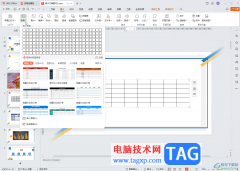
WPS演示文稿是一款非常好用的软件,很多小伙伴都在使用。如果我们需要在电脑版WPS演示文稿中插入表格并且设置隔行或者隔列填充的效果,也就是隔行或者隔列显示底色,方便进行数据的查看...

outlook是一款集通信、日程、任务管理与一体的应用程序,也是微软办公软件套装的组件之一,它拥有齐全的功能来帮助用户实现电子邮件的收发、联系人的管理以及日程的安排等,为用户带来...
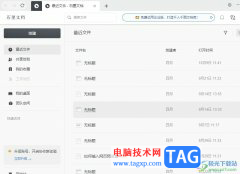
石墨文档是一款在线协同文档办公厅级,它可以让用户实现多终端、跨地域或是随时随地在线办公,并且还可以让用户用来编辑文档、表格或是演示文稿等不同类型的文件,因此石墨文档软件受...

有的小伙伴在使用obsstudio进行录制的时候,会遇到一些相关的问题出现,其中可能出现录制屏幕时,屏幕黑屏的情况,有的小伙伴不知道如何解决这个问题,其实遇到这样的问题,你可以进入到...
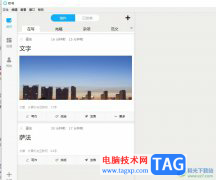
秒书是一款帮助用户写作排版的办公类软件,他为用户提供了智能的辅助工具,让用户可以提高写作能力的同时,对文章进行相应的排版,总之秒书能够很好的帮助用户完成文章的编辑和排版,...
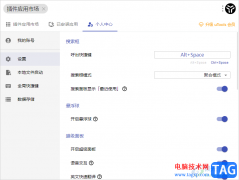
uTools成为很多小伙伴非常喜欢的一款插件工具,在该插件工具中包含的插件内容是多种多样的,可以根据自己的需求进行下载插件,其中,我们可以在uTools中进行设置上屏蔽应用程序,设置快捷...